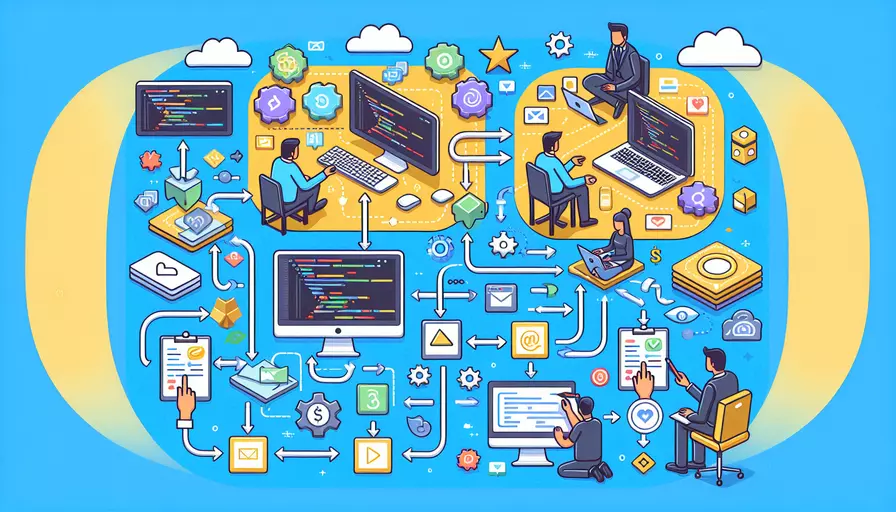
在Vue项目中添加Bootstrap可以通过以下几种方法来实现:1、使用Bootstrap CDN,2、直接安装Bootstrap包,3、使用Vue特定的Bootstrap集成库。以下是详细的步骤和解释。
一、使用Bootstrap CDN
通过使用Bootstrap的内容分发网络(CDN),可以快速地将Bootstrap添加到Vue项目中。这种方法非常简单,不需要进行任何包管理。
步骤如下:
- 打开Vue项目的
public/index.html文件。 - 在
<head>标签中添加以下链接标签:
<link href="https://stackpath.bootstrapcdn.com/bootstrap/4.5.2/css/bootstrap.min.css" rel="stylesheet">
- 在
<body>标签的末尾添加以下脚本标签:
<script src="https://code.jquery.com/jquery-3.5.1.slim.min.js"></script>
<script src="https://cdn.jsdelivr.net/npm/@popperjs/core@2.5.4/dist/umd/popper.min.js"></script>
<script src="https://stackpath.bootstrapcdn.com/bootstrap/4.5.2/js/bootstrap.min.js"></script>
这样,Bootstrap已经成功添加到你的Vue项目中,你可以在组件中直接使用Bootstrap的类名。
二、安装Bootstrap包
通过安装Bootstrap包并在Vue项目中进行配置,可以更灵活地使用Bootstrap的功能。以下是步骤:
- 使用npm或yarn安装Bootstrap:
npm install bootstrap
或
yarn add bootstrap
- 在项目的入口文件(通常是
src/main.js)中引入Bootstrap的CSS文件:
import 'bootstrap/dist/css/bootstrap.min.css';
- 如果需要使用Bootstrap的JavaScript功能,还需要安装并引入jQuery和Popper.js:
npm install jquery popper.js
- 在
src/main.js中引入jQuery和Popper.js:
import 'bootstrap';
import 'jquery';
import 'popper.js';
这样,Bootstrap已经通过包管理工具安装并配置到你的Vue项目中。
三、使用Vue特定的Bootstrap集成库
为了更好地与Vue结合使用,推荐使用Vue专用的Bootstrap集成库,如BootstrapVue或VueBootstrap。这些库提供了Vue组件的实现,可以直接在模板中使用。
- 安装BootstrapVue:
npm install bootstrap-vue
- 在项目的入口文件(通常是
src/main.js)中引入BootstrapVue及其CSS文件:
import 'bootstrap/dist/css/bootstrap.css';
import 'bootstrap-vue/dist/bootstrap-vue.css';
import { BootstrapVue, IconsPlugin } from 'bootstrap-vue';
// 安装BootstrapVue插件
Vue.use(BootstrapVue);
// 可选的安装BootstrapVue图标插件
Vue.use(IconsPlugin);
- 在Vue组件中使用BootstrapVue提供的组件:
<template>
<div>
<b-button variant="primary">Primary Button</b-button>
</div>
</template>
<script>
export default {
name: 'App'
};
</script>
这样,通过使用BootstrapVue库,Bootstrap的功能已经很好地集成到了Vue项目中,你可以直接使用预定义的Vue组件来构建你的应用。
四、总结和建议
总结来说,有三种主要方法可以在Vue项目中添加Bootstrap:1、使用Bootstrap CDN,2、安装Bootstrap包,3、使用Vue特定的Bootstrap集成库。每种方法都有其优缺点:
- 使用Bootstrap CDN: 简单快捷,但不适合需要自定义Bootstrap样式的项目。
- 安装Bootstrap包: 更加灵活,可以结合其他工具进行自定义,但需要更多的配置。
- 使用Vue特定的Bootstrap集成库: 提供了Vue组件的实现,简化了开发过程,但需要学习额外的库和API。
根据项目需求选择合适的方法来添加Bootstrap,从而提高开发效率和代码质量。如果你是新手或项目比较简单,推荐使用Bootstrap CDN。如果需要更高的定制化和功能,建议安装Bootstrap包或使用BootstrapVue。
相关问答FAQs:
1. 什么是Vue.js?
Vue.js是一个流行的JavaScript框架,用于构建用户界面。它允许开发者使用组件化的方式构建复杂的Web应用程序。Vue.js具有轻量级、灵活和易学的特点,因此成为了许多开发者的首选框架。
2. 如何添加Bootstrap到Vue.js项目中?
要将Bootstrap添加到Vue.js项目中,可以按照以下步骤进行操作:
步骤1:安装Bootstrap依赖
在Vue.js项目的根目录下,打开终端并执行以下命令来安装Bootstrap的依赖:
npm install bootstrap
步骤2:导入Bootstrap样式
在Vue.js项目的入口文件(通常是main.js)中,通过以下代码导入Bootstrap的样式:
import 'bootstrap/dist/css/bootstrap.css'
步骤3:导入Bootstrap JavaScript
如果您想使用Bootstrap的JavaScript组件,您需要在您的Vue组件中导入Bootstrap的JavaScript文件。您可以通过以下代码导入:
import 'bootstrap/dist/js/bootstrap.js'
步骤4:使用Bootstrap组件
现在,您已经成功地将Bootstrap添加到了Vue.js项目中。您可以在您的Vue组件中使用Bootstrap的CSS类和组件来构建漂亮的用户界面。
3. 如何使用Bootstrap的Grid系统布局Vue.js组件?
Bootstrap的Grid系统提供了一种简单而强大的方法来构建响应式布局。要在Vue.js组件中使用Bootstrap的Grid系统,您可以按照以下步骤进行操作:
步骤1:在Vue组件的模板中使用Bootstrap的Grid类
在您的Vue组件的模板中,使用Bootstrap的Grid类来定义您的布局。例如,以下代码将创建一个具有两个列的布局:
<template>
<div class="container">
<div class="row">
<div class="col-sm-6">Column 1</div>
<div class="col-sm-6">Column 2</div>
</div>
</div>
</template>
步骤2:添加响应式布局类
Bootstrap的Grid系统还提供了一些响应式布局类,用于在不同的屏幕尺寸下调整布局。您可以根据需要使用这些类来创建自适应的布局。例如,以下代码将创建一个在大屏幕上为两列,在小屏幕上为一列的布局:
<template>
<div class="container">
<div class="row">
<div class="col-lg-6 col-sm-12">Column 1</div>
<div class="col-lg-6 col-sm-12">Column 2</div>
</div>
</div>
</template>
通过使用Bootstrap的Grid系统,您可以轻松地实现响应式布局,并使您的Vue.js应用程序在各种设备上都能良好地呈现。
文章标题:vue如何添加bootstrap,发布者:飞飞,转载请注明出处:https://worktile.com/kb/p/3614798

 微信扫一扫
微信扫一扫  支付宝扫一扫
支付宝扫一扫 